3 простых метода оптимизации изображений на сайтах WordPress
Опубликовано: 2021-07-09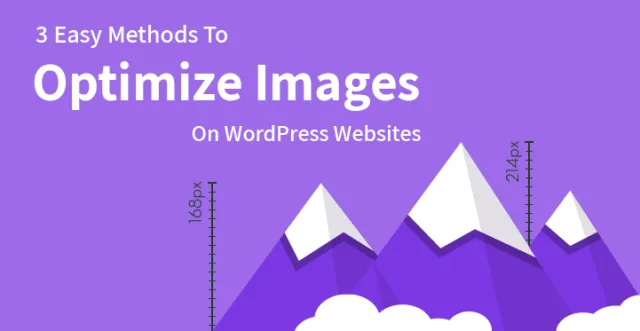
Вы ищете самые простые методы оптимизации изображений на веб-сайтах WordPress, чтобы облегчить работу вашего сайта, повысить его результаты SEO и многое другое? Мы рады поделиться некоторыми из лучших доступных инструментов и методов оптимизации изображений, которыми может воспользоваться любой пользователь WordPress при работе с крупномасштабными изображениями и фотографиями.
Независимо от того, являетесь ли вы обычным фотоблогером или пользователем Instagram с сотнями снимков и их размещением в своих профилях, или администратором бизнес-сайта с описательными и графическими сообщениями и статьями, областью портфолио и многим другим, вы согласитесь, что высококачественные изображения творят чудеса. когда дело доходит до привлечения большего внимания и, следовательно, большего количества лидов.
И в то время как плюсы интеграции готового и высококачественного визуального материала retina в виде изображений и фотографий на ваш сайт безграничны, есть и другая сторона луны. Помимо привлекательности и привлекательности, изображения на вашем веб-сайте могут слишком долго загружаться, замедлять общую производительность сайта, иметь несоответствующие размеры или форматы и т. д.
К счастью, есть полезные инструменты и методы, которые вы можете использовать для оптимизации изображений на веб-сайтах WordPress наиболее точным и продуктивным образом.
Способ 1. Оптимизируйте изображения на сайтах WordPress с помощью Google PageSpeed Insights
Google PageSpeed Insights — один из практических бесплатных инструментов для проверки и анализа производительности веб-сайта, который вы можете использовать для своего веб-сайта WP. Все, что вам нужно сделать, это ввести URL-адрес вашего сайта и позволить Google PageSpeed Insights проанализировать его.
Будут оцениваться и измеряться как мобильная, так и настольная версии веб-сайта. Если оценка выше 80, это означает, что производительность вашего сайта достаточно высока, в противном случае вам еще есть над чем работать.
Если Google предлагает вам оптимизировать изображения, значит, они создают определенные проблемы для вашего сайта и его работы. Он также сообщит вам, что нужно оптимизировать, отформатировать или изменить размер для достижения наилучших результатов.
Далее найдите ссылку «Скачать оптимизированные изображения» (можно найти как в десктопной, так и в мобильной версии), нажмите на нее, чтобы скачать zip файл, разархивируйте и откройте его, найдите и откройте папку с изображениями и вы найдете все оптимизированные картинки.
Способ 2. Оптимизируйте изображения на веб-сайтах WordPress с помощью параметра «Сохранить для Интернета» в Photoshop.
Следующий простой способ оптимизации или увеличения изображения — также с помощью Photoshop «Сохранить для Интернета».
В общем, это удобный метод, готовый к доставке фотографий и изображений, готовых для Интернета, с уровнем качества и обрезкой, редактированием и форматом, который вы предпочитаете.
И хотя это относительно старый инструмент и в него не добавляются новые функции из-за его «устаревшего» кодирования, базового функционала ему достаточно для правильной оптимизации изображения.
Теперь вы можете найти «Сохранить для Интернета» в меню «Экспорт» в меню «Файл» в Photoshop.
Способ 3. Оптимизируйте изображения на сайтах WordPress с помощью плагинов
Использование редактора изображений, плагинов сжатия или оптимизации для увеличения времени загрузки вашего сайта и общего удобства для пользователя всегда является хорошей идеей.
Smush Сжатие и оптимизация изображений: 

Полностью бесплатна для использования, недавно обновлена, переведена на 20 языков, установлена более миллиона раз. Что ж, цифры говорят сами за себя… Это, несомненно, один из самых мощных инструментов, которые вы можете использовать для оптимизации изображений на веб-сайтах WordPress .
Smush Image Compression and Optimization — единственный в своем роде плагин для оптимизации изображений, который вы можете найти в настоящее время, чтобы автоматически изменять размер и оптимизировать каждое отдельное изображение вашего веб-сайта и его папок, на Amazon S3 или где-либо еще.
В бесплатной версии вы сможете устанавливать максимальную высоту и ширину изображений, вручную или автоматически оптимизировать или «сжимать» вложения по отдельности или в пакетном режиме, управлять настройками мультисайта, обрабатывать файлы изображений GIF, JPEG и PNG и т. д.
И хотя метод оптимизации изображения без потерь включен в бесплатную версию, Pro-версия Smush имеет дело с опцией Super smash, которая несколько раз оптимизирует изображение, применяя этот принцип сжатия с потерями.
Оптимизатор изображений EWWW: 

Еще один отмеченный наградами и пользующийся большим доверием плагин, готовый без потерь оптимизировать визуальные материалы вашего сайта WP, называется EWWW Image Optimizer.

Этот плагин не только автоматически изменит размер и оптимизирует изображения, которые вы загружаете на сайт WP, но также будет управлять теми, которые ранее были добавлены на сайт, конвертируя их в наиболее подходящий формат с наименьшим доступным размером.
Кроме того, EWWW Image Optimizer не требует вмешательства сторонних служб для процессов оптимизации изображений, поскольку он будет использовать ваши собственные серверы. Таким образом, весь процесс оптимизации изображения займет у вас меньше времени и вообще никаких усилий.
Оптимизатор изображений ShortPixel: 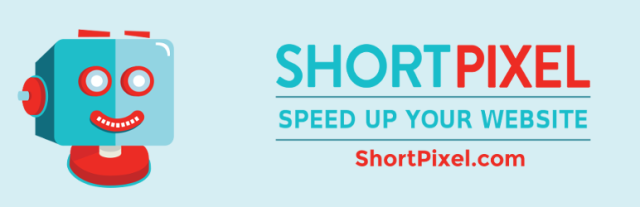

Созданный и поддерживаемый дружелюбным к пользователю персоналом, ShortPixel Image Optimizer внесет свой вклад в результаты вашего сайта в виртуальной области с помощью правильной техники оптимизации изображений.
Он сожмет все ранее загруженные изображения и PDF-файлы, а также автоматически изменит размер и оптимизирует новые изображения, загруженные в вашу медиатеку, галереи или добавленные с помощью FTP.
Вы можете протестировать и попробовать демо-версию этого плагина, чтобы проверить, нашли ли вы лучший плагин, который искали, или нет. Вы можете проверить это либо в течение 15 минут, либо в течение 60 минут бесплатно.
Optimus — Оптимизатор изображений WordPress: 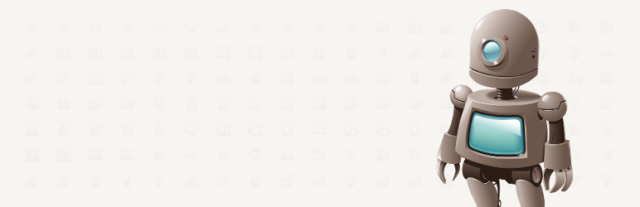

Optimus — одна из самых эффективных и простых сред оптимизации изображений WordPress, на которую может положиться любой пользователь WP. Если вы ищете простой для понимания плагин с удобным меню настроек, простым кодом и базовыми функциями, а также полной совместимостью с последними обновлениями WordPress, Optimus идеально подходит для вас.
Этот плагин поставляется с автоматическим уменьшением размера изображения (до 70%) сразу после его загрузки, быстрой загрузкой изображения с прогрессивным сжатием JPEG, поддержкой мультисайтов WordPress и многим другим.
В зависимости от ваших конкретных потребностей вы можете выбрать наиболее подходящий план из 1 бесплатного и 2 премиальных вариантов.
Если вы новичок в настройке веб-сайта, то вы должны знать, что вы обязательно окажете большее влияние на изображения с высоким разрешением, чем на текстовый контент. Это не означает, что текстурный контент не подходит, но изображения с высоким разрешением вместе с мультимедиа могут помочь более эффективно донести ваше сообщение.
Однако, если вы планируете использовать эти изображения для увеличения трафика, вам необходимо оптимизировать изображения на веб-сайтах WordPress . Это довольно легко, и любой должен быть в состоянии сделать это без хлопот. Вот три способа оптимизации изображений на веб-сайтах WordPress, так что ознакомьтесь с ними.
- Информация о скорости страницы Google: информация о скорости страницы Google — это бесплатный ресурс; все, что вам нужно сделать, это ввести URL-адрес вашего веб-сайта, и Google проведет анализ, чтобы проверить и увидеть, как ваш сайт работает по различным показателям, но, что более важно, оптимизированы ли ваши изображения и если вам нужно уточняйте их дальше.
Само собой разумеется, что вам нужно использовать изображения с высоким разрешением на вашем веб-сайте, и они также должны быть подходящего размера. Используя этот инструмент, вы сможете получить представление о том, нужно ли вам дополнительно оптимизировать изображения с точки зрения SEO и требуется ли дополнительная работа.
- Photoshop: Конечно, изменение размера рассматриваемого изображения может быть немного проблематичным, особенно если вы только начинаете его осваивать. Вот почему вы можете захотеть использовать такие сайты, как Photoshop, которые позволяют вам выполнять различные задачи с вашими изображениями, от изменения их размера до обрезки и даже удаления красных глаз с изображений, чтобы они выглядели лучше и четче.
Инструкции довольно просты, и после того, как вы загрузили свои изображения, вы можете обрезать, редактировать, изменять их размер, а затем использовать опцию «сохранить для Интернета», и они должны быть сохранены соответствующим образом. Теперь вы можете использовать изображение «как есть» на своем веб-сайте, а все остальное должно быть идеальным.
- Плагины для изображений. Существует множество онлайн-плагинов для изображений, которые вы можете использовать; разница между этим сайтом и такими сайтами, как Photoshop, заключается в том, что они поставляются с более продвинутыми опциями для редактирования ваших изображений и их оптимизации для лучшего приема и улучшения SEO.
Эти плагины, как правило, бесплатны и идеально подходят для оптимизации ваших онлайн-изображений; все, что вам нужно сделать, это использовать плагины и выполнить поиск, найти нужное изображение, загрузить его и оптимизировать до нужного размера. Некоторые плагины даже позволяют выполнять массовые операции, что делает их еще более ценными.
Вот некоторые из способов, с помощью которых вы можете легко оптимизировать изображения для своих сайтов WordPress; имейте в виду, что вам по-прежнему необходимо убедиться, что изображения соответствуют содержанию и вашему веб-сайту.
